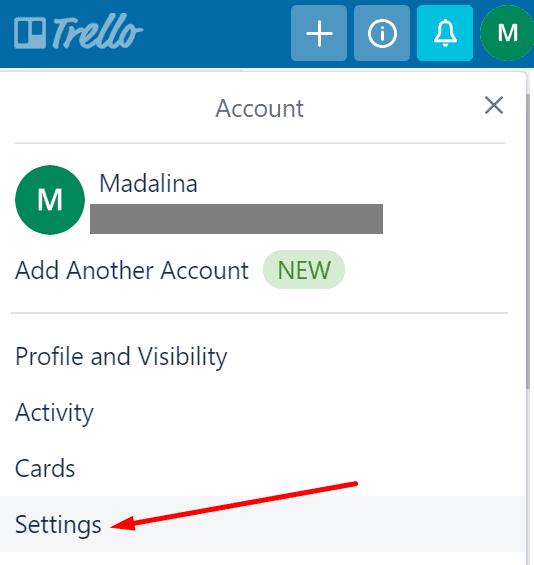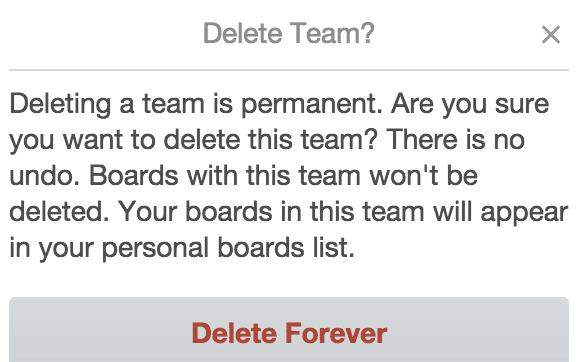A Trello lehetővé teszi a felhasználók számára, hogy csapatokat hozzanak létre, így a tagok ugyanazokhoz a kártyákhoz és táblákhoz férhetnek hozzá, amikor közös feladatokon vagy célokon kell dolgozni.
Ha azonban ezek a feladatok elkészültek, és a projekt sikeresen befejeződött, érdemes lehet törölni a csapatot.
Importálási megjegyzések :
- Nyilvánvaló okokból csak a rendszergazdák törölhetik a Trello-csapatokat.
- Ne feledje, hogy egy csapat törlése végleges. Miután megerősítette a cselekvést, nincs visszaút.
- Ha a csapat aktív Business Class előfizetéssel rendelkezik, először mondja le az előfizetést. Győződjön meg arról, hogy az előfizetést sikeresen lemondta, különben nem tudja törölni a csapatot.
A csapat törlésének lépései a Trellóban
Lépjen a Beállításokba, és lépjen a csapat Trello oldalára.
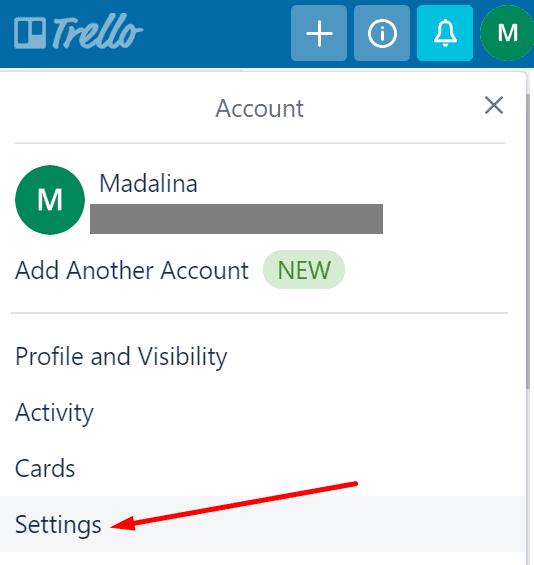
Keresse meg a Csapat törlése lehetőséget, és kattintson rá. Ha a rendszer kéri, erősítse meg választását.
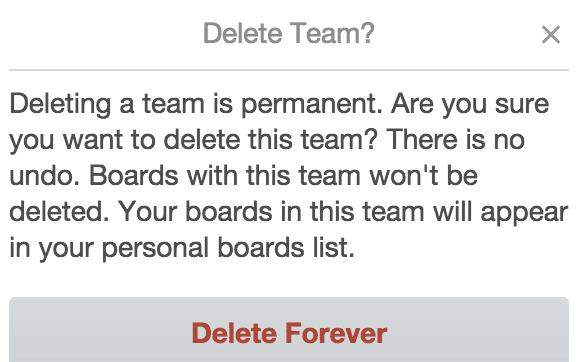
A csapat törlése után ismét nincs visszavonás.
Mi történik a táblákkal?
A csapat törlése után a csapathoz kapcsolódó táblák a fiókjában maradnak. Az egyetlen különbség az, hogy nem osztják be őket egyetlen csapatba sem.
Ha más felhasználókat szeretne meghívni, hogy csatlakozzanak egy törölt csapat egyik táblájához, át kell helyeznie a megfelelő táblákat egy másik csapathoz. Vagy egyszerűen létrehozhat egy új csapatot, ha azt szeretné, hogy új felhasználók folytassák a munkát a régi táblákon.
Csapattagok eltávolítása
Ha meg szeretné akadályozni bizonyos felhasználók hozzáférését a fórumokhoz, egyszerűen eltávolíthatja a megfelelő tagokat a csapatból.
Ehhez lépjen a csapattagok oldalára, és kattintson az „Eltávolítás…” gombra, amely az avatartól jobbra található.
Egyébként tudtad, hogy a Kilépés gombra kattintva eltávolíthatod magad egy csapatból?